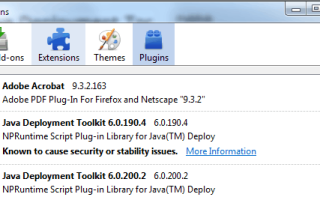Rozszerzenie Java Console nie jest jedynym dodatkiem, który Java dodaje do przeglądarki internetowej Firefox.
Użytkownicy, którzy otworzą kartę Wtyczki w menu Dodatki do Firefoxa (dotykając klawisza Alt i wybierając Narzędzia> Dodatki lub wpisując about: addons w pasku adresu przeglądarki i przechodząc do sekcji wtyczek) zauważ co najmniej jedną wtyczkę Java Deployment Toolkit. Nie ma możliwości odinstalowania lub usunięcia wtyczek bezpośrednio z przeglądarki Firefox.
Wtyczki są automatycznie pobierane przez Firefox, jak opisano w Jak zatrzymać automatyczne instalacje wtyczek w Firefox.
Oznacza to, że wtyczka zostanie dodana do przeglądarki internetowej, jeśli instalacja umieści ją w katalogu lub lokalizacji, którą Firefox skanuje podczas uruchamiania w celu znalezienia wtyczek.
Usuń pakiet Java Deployment Toolkit
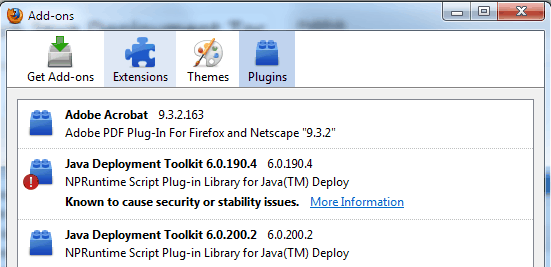 stary interfejs Firefoksa
stary interfejs Firefoksa
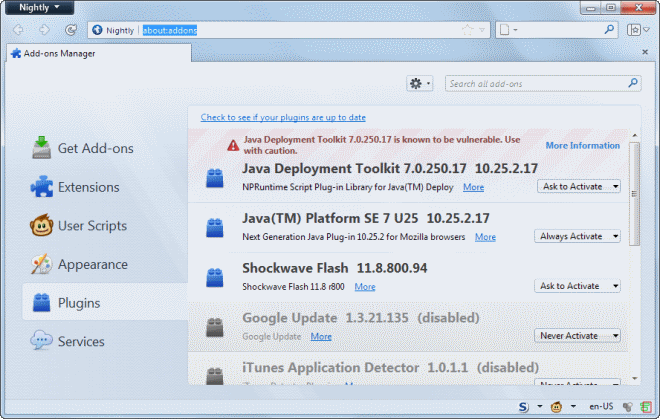 nowy interfejs Firefoksa
nowy interfejs Firefoksa
Usuwanie pakietu Java Deployment Toolkit
Zacznijmy od opisu tego, co robi pakiet Java Deployment Toolkit:
Java Deployment Toolkit eliminuje konieczność odgadywania, jakie wersje użytkowników końcowych platformy Java zainstalowali na swoich komputerach. Dostarcza apletów / wdrażających aplikacje sieciowe Java z prostym interfejsem JavaScript. To znacznie zwiększa łatwość wykrywania środowiska Java użytkowników, a także łatwość wdrażania platformy Java.
Wtyczka, której wielu użytkowników Firefoksa prawdopodobnie nie będzie potrzebować. Wiele zamieszania w odniesieniu do wtyczki Java wynika z faktu, że użytkownicy mogą mylić ją z JavaScript. Obie są całkowicie różnymi technologiami, przy czym te ostatnie są intensywnie wykorzystywane przez wiele stron internetowych i są natywnie zintegrowane z Firefoksem, podczas gdy Java nie jest już zintegrowana i nie jest już używana przez wiele stron.
Proces usuwania rozpoczynamy od wpisania about: config w pasku adresu Firefox. Filtruj według terminu plugin.expose_full_path i ustaw go na true. Spowoduje to wyświetlenie pełnej ścieżki każdej wtyczki w oknie about: plugins, które otwieramy później. Kliknij dwukrotnie wpis, aby ustawić wartość true.

Instrukcje powyższego akapitu nie są już wymagane, ponieważ Firefox wyświetla pełną ścieżkę automatycznie w nowszych wersjach.
Teraz otwarte about: plugins wpisując go w pasku adresu przeglądarki. Na ekranie wyświetlane są nazwy wszystkich wtyczek zainstalowanych w przeglądarce Firefox.
W przypadku JDK to npdeployJava1.dll jest połączony z Java Deployment Toolkit 6.0.200.2 i npdeploytk.dll, który jest połączony z Java Deployment Toolkit 6.0.190.4.
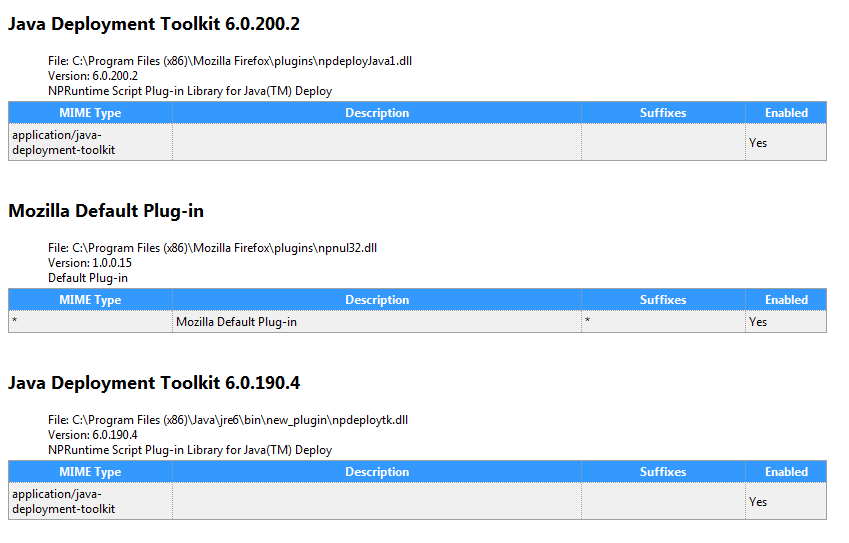
Pliki Java Deployment Toolkit znajdują się w C: \ Program Files (x86) \ Mozilla Firefox \ plugins \ npdeployJava1.dll i C: \ Program Files (x86) \ Java \ jre6 \ bin \ new_plugin \ npdeploytk.dll w powyższym przykładzie .
Użytkownicy 32-bitowych wersji systemu Windows muszą usunąć część adresu URL (x86), aby uzyskać C: \ Program Files \ Mozilla Firefox \ plugins \ npdeployJava1.dll i C: \ Program Files \ Java \ jre6 \ bin \ new_plugin \ npdeploytk.dll.
Nadszedł czas, aby zamknąć przeglądarkę Firefox i otworzyć lokalizacje wtyczek w Eksploratorze Windows. Wtyczki można po prostu usunąć w ich folderach, co również spowoduje, że nie będą działać jako wtyczki w przeglądarce Firefox. Ostrożni użytkownicy mogą chcieć najpierw wykonać kopię zapasową plików przed ich usunięciem lub usunięciem z katalogów.
Aktualizacja: Oracle dodał inny sposób na odłączenie Java (7) z przeglądarki bezpośrednio do apletu panelu sterowania aplikacji. Mogę mówić tylko w systemie Windows, ale możesz go użyć do dezaktywacji Java we wszystkich przeglądarkach, aby nie była już automatycznie pobierana.
Pokażę ci, jak to się robi:
- Naciśnij klawisz Windows, wpisz Java i wybierz z listy wynik apletu Java Control Panel. Możesz także kliknąć Start> Panel sterowania> Programy> Java, jeśli używasz systemu Windows 7 lub starszego.
- Przejdź do karty Zabezpieczenia w menu i usuń zaznaczenie pola „Włącz zawartość Java w przeglądarce”.
- Kliknij OK i poczekaj, aż program ukończy blokowanie Java z przeglądarek internetowych uruchomionych w systemie.
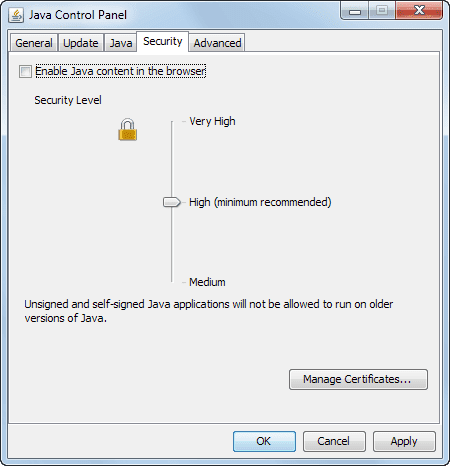
Jest to zdecydowanie najłatwiejsza opcja, aby odłączyć Javę od Firefoksa i dowolnej innej przeglądarki działający w twoim systemie. Pamiętaj, że musisz ponownie uruchomić przeglądarkę, aby to zadziałało.
Aktualizacja 2: Mozilla planuje usunąć obsługę tak zwanych wtyczek NPAPI w Firefoksie. Java i JDK to wtyczki korzystające z tego interfejsu. Po dokonaniu zmiany Firefox nie będzie już pobierał Java w przeglądarce internetowej.
Teraz przeczytaj: Napraw problemy z Javą w Firefoksie
Podsumowanie
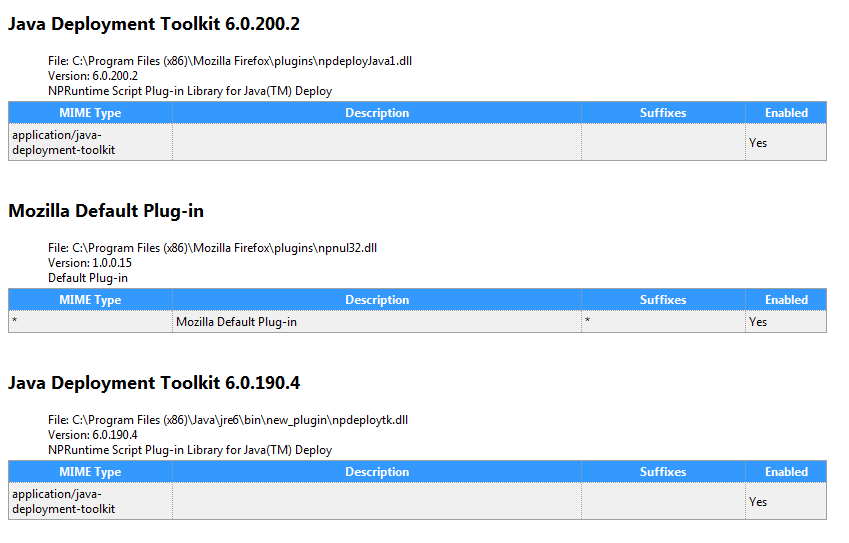
Nazwa artykułu
Jak usunąć pakiet Java Deployment Toolkit z przeglądarki Firefox
Opis
Przewodnik wyjaśnia, w jaki sposób można usunąć pakiet Java Deployment Toolkit (JDK) i inne wtyczki z przeglądarki internetowej Firefox.